Cara Meng-upgrade dari Windows 10 S ke Windows 10 Pro atau Roll Back
Permukaan Windows 10 S / / March 18, 2020
Beralih antara Windows 10 Pro dan Windows 10 S lebih mudah daripada yang Anda pikirkan — dan untuk waktu yang terbatas, ini gratis.
Dengan diperkenalkannya Laptop Permukaan dan yang baru Surface Pro, Microsoft menggunakan kesempatan untuk mempromosikan edisi modern OS desktop yang disebutnya Windows 10 S. OS baru ini digambarkan sebagai jiwa Windows atau lebih seperti masa depan platform. Apakah sudah siap untuk prime time masih harus dilihat.
Windows 10 S adalah jawaban Microsoft untuk ekosistem MacOS dan Mac App Store yang tertutup. Ini hanya dimaksudkan untuk menjalankan yang baru aplikasi universal, yang dirancang untuk berjalan di berbagai perangkat Microsoft (laptop, tablet, ponsel) dan hanya tersedia melalui Windows Store. Sama seperti komputer Apple secara historis kurang terganggu oleh malware dan virus, Windows 10 S juga diharapkan jauh lebih aman daripada vanilla Windows 10 karena aplikasi Win32 standar tidak diizinkan menjalankan. Ini berarti ia memiliki permukaan serangan terbatas - tidak ada permainan kata pun yang dimaksudkan.

Ini juga berarti aplikasi desktop populer seperti Adobe Photoshop, Quicken, Mozilla Firefox, AutoCAD dan banyak lagi yang tidak akan berfungsi pada edisi baru. Microsoft bekerja keras untuk menghadirkan lebih banyak aplikasi arus utama ke Store; sejauh ini, judul populer seperti Spotify dan Microsoft Office tersedia dan perusahaan menjanjikan iTunes akan datang pada akhir tahun. Yang mengatakan, jika Anda perlu menjalankan satu set aplikasi yang lebih kuat sekarang, Anda dapat meningkatkan ke Windows 10 Pro dari S hingga akhir tahun secara gratis. Jika Anda memiliki kunci Windows 10 Pro yang valid, Anda dapat menggunakannya juga. Mari lihat.
Tingkatkan ke Windows 10 Pro pada Perangkat yang Menjalankan Windows 10 S
Jika Anda ingin menjalankan aplikasi populer seperti Google Chrome, ketika Anda mencoba menginstalnya, dialog akan muncul di layar dengan detail berikut. Klik tautan di bagian bawah yang bertuliskan: Masih ingin menginstal aplikasi dari luar Store? Lihat bagaimana.
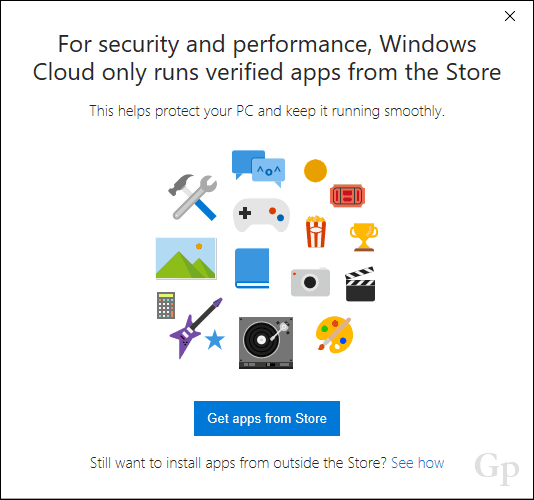
Ini akan membawa Anda ke halaman pemutakhiran khusus di Windows Store yang memberi pelanggan menjalankan perangkat baru dengan Windows 10 S peluang untuk meningkatkan ke Windows 10 Pro sebelum akhir tahun. Jika Anda tidak memanfaatkan pemutakhiran gratis, Anda harus membayar $ 49 untuk hak istimewa setelah penawaran berakhir. Saya katakan go for it karena lisensi digital Windows 10 Pro akan terdaftar ke perangkat, jadi, jika kapan saja Anda kembali ke Windows 10 S, Anda dapat meningkatkan ke Pro lagi. Klik tautan Gratis tombol untuk memulai upgrade, yang hanya membutuhkan 5 hingga 10 menit dan satu restart.
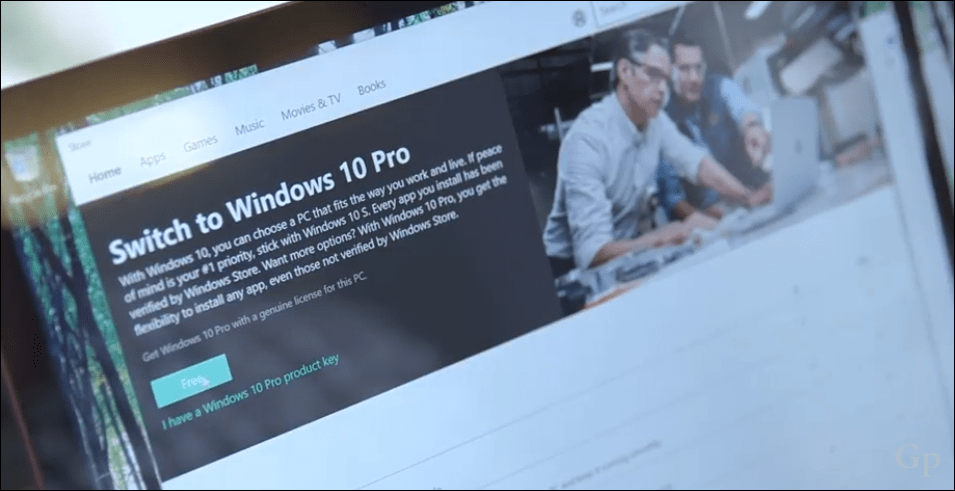
Setelah selesai, Anda akan bisa instal aplikasi desktop favorit Anda seperti biasa dan melakukan tugas-tugas biasa seperti bergabung dengan a Domain Windows Server dan lari operasi baris perintah seperti Subsistem Windows 10 untuk Linux.
Cara Menginstal Ulang Windows 10 S
Jadi, katakanlah beberapa minggu berlalu, dan Anda sudah kehilangan Windows 10 S dan semua manfaatnya seperti kinerja super, kemudahan penggunaan dan keamanan. Sebelum diluncurkan, Microsoft menyarankan tidak ada cara untuk kembali ke Windows 10 S setelah memutakhirkan ke Pro. Ya, ternyata bukan itu masalahnya. Dalam hal terjadi crash atau masalah lain, perusahaan meng-host image pemulihan pabrik Windows 10 S pada Windows Pemulihan Permukaan page.
Ketika Anda siap untuk kembali, kepala di atas, pilih model perangkat Anda, masukkan nomor seri, dan unduh gambar Surface recovery. Ikuti instruksi untuk membuat salinan yang dapat di-boot dengan mengekstrak file zip ke drive jempol yang setidaknya berukuran 16 GB dan diformat sebagai FAT32. Konfigurasikan laptop Surface atau Surface Pro Anda ke boot dari USB thumb drive kemudian ikuti petunjuk di layar untuk melakukan pemulihan.
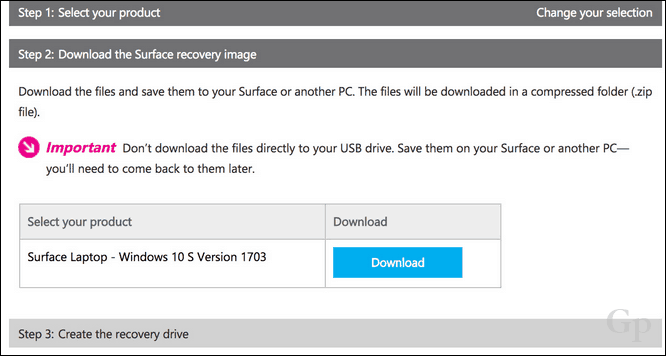
Dan begitulah — Anda kembali ke pelana dengan Windows 10 S. Ini berarti bahwa Anda dapat dengan mudah bolak-balik antara Windows 10 Pro dan Windows 10 S dan sebaliknya. Jika Anda berencana untuk bolak-balik lebih dari satu kali, Anda mungkin ingin memeriksa dua artikel terkait kami: Gunakan Pulihkan dari Cloud untuk Menginstal Ulang Windows 10 pada Surface Book atau Surface Pro dan Cara Membuat Drive Pemulihan USB Windows 10.



